安装手册
介绍在Windows的PC客户端中安装、更新、卸载Cybozu Desktop的步骤。
补充
- Cybozu Desktop版本2.2与版本2.1不可安装在同1个PC客户端中。如在已安装了Cybozu Desktop版本2.1的PC客户端中安装版本2.2,版本2.2将不启动。而是启动版本2.1。
如卸载了版本2.1的Cybozu Desktop,将可以启动版本2.2。
Cybozu Desktop版本2.1的卸载步骤请参考以下章节。
安装前的确认事项
在安装Cybozu Desktop前,请确认以下项目。
确认运行环境
运行环境的详情请参考以下页面。
确认使用的产品及服务
Cybozu Desktop支持的产品及服务如下所示。
上述产品及服务设置了SecureAccess、Basic身份验证及SAML身份验证时,也可使用Cybozu Desktop。
但是,以下情况将无法使用Cybozu Desktop。
- Cybozu的云服务
- Cybozu Office
- Garoon
- Cybozu产品单机版
- Cybozu Office(版本10.2及更高版本)
- Cybozu Garoon(版本4.0及更高版本)
上述产品及服务设置了SecureAccess、Basic身份验证及SAML身份验证时,也可使用Cybozu Desktop。
但是,以下情况将无法使用Cybozu Desktop。
- SAML身份验证的设置中,限制了登录时只能使用SAML身份验证
关于SAML身份验证的详情,请参考以下页面。cybozu.com共通管理帮助:限制登录时只能使用SAML身份验证
- 设置了登录时使用双重验证
补充
- 在Cybozu Desktop版本2.1中,有以下限制。
- 在设置了集成Windows身份验证的环境中使用Cybozu Garoon时,Cybozu Desktop无法连接Garoon。
版本2.2
介绍安装、更新、卸载Cybozu Desktop版本2.2的步骤。
安装
以下介绍Cybozu Desktop版本2.2的安装步骤。
此步骤需拥有Windows的Administrator权限的用户进行操作。
此步骤需拥有Windows的Administrator权限的用户进行操作。
补充
- Cybozu Desktop版本2.2和版本2.1不可安装在同1个PC客户端中。请先卸载版本2.1再安装版本2.2。
- 如果卸载版本2.1的Cybozu Desktop,版本2.1中所设置的内容将被全部删除。因此,建议您在卸载前先用记事本或文本文件等对设定值进行备份。
- Cybozu Desktop版本2.1的卸载步骤请参考以下章节。
操作步骤:
-
确认运行环境、产品或服务均已支持Cybozu Desktop版本2.2。
-
将Cybozu Desktop版本2.2的安装包(cybozu-desktop-2.2.x-windows.exe)保存在任意文件夹中。可在以下网站下载最新版Cybozu Desktop的安装包。
-
以管理员身份运行cybozu-desktop-2.2.x-windows.exe。
-
阅读使用许可合同,勾选“同意”复选框,点击[安装]。如要停止安装,请点击[关闭]。


-
如弹出“用户账户控制”对话框,询问“你要允许以下程序对此计算机进行更改吗”,点击[是]。即开始安装。
如要停止安装,请在“安装正在进行中…”窗口中点击[取消]。
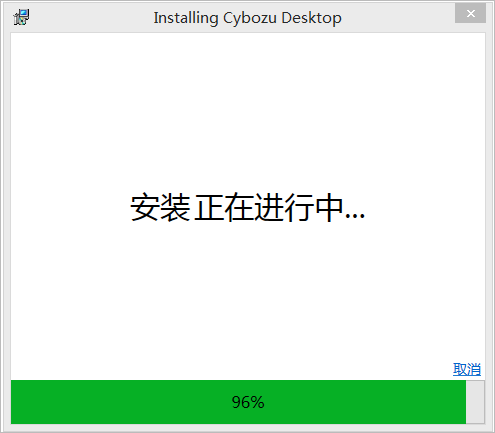

-
显示“安装完成!”后,点击[关闭]。显示Cybozu Desktop的应用程序页面。
到此安装完毕。
要通过Cybozu Desktop接收最新信息及通知,还需进行连接设置。
要通过Cybozu Desktop接收最新信息及通知,还需进行连接设置。
更新
Cybozu Desktop在启动时会检查是否有更新。
如Cybozu Desktop有新版本发布,启动Cybozu Desktop时,会显示“有新版本可用”。
更新为最新版的步骤如下所示。
此步骤需拥有Windows的Administrator权限的用户进行操作。
如Cybozu Desktop有新版本发布,启动Cybozu Desktop时,会显示“有新版本可用”。
更新为最新版的步骤如下所示。
此步骤需拥有Windows的Administrator权限的用户进行操作。
-
如显示“有新版本可用”,点击Cybozu Desktop对话框中的[更新]。即开始更新。
如不希望立即更新,请点击[稍后]。
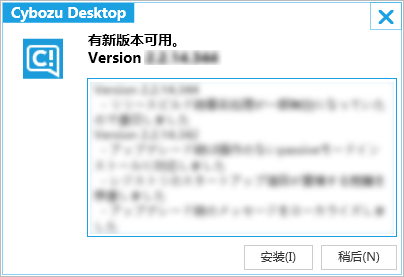

-
在确认页面中点击[更新]。如要停止更新,请点击[关闭]。


-
显示“更新完成!”后,点击[关闭]。
到此更新完成。
补充
- 在设置页面中点击[更新],也可更新Cybozu Desktop。
仅在可更新为最新版的情况下显示[更新]。最新版的Cybozu Desktop页面中不显示此按钮。
更新失败时的对策
Cybozu Desktop未能正常更新时,请先卸载Cybozu Desktop再重新安装。
如卸载版本2.1的Cybozu Desktop,版本2.1中设置的内容将被全部删除。因此,建议您在卸载前先用记事本或文本文件等对设定值进行备份。
卸载的步骤请参考以下章节。
如卸载版本2.1的Cybozu Desktop,版本2.1中设置的内容将被全部删除。因此,建议您在卸载前先用记事本或文本文件等对设定值进行备份。
卸载的步骤请参考以下章节。
卸载
以下介绍Cybozu Desktop的卸载步骤。
此步骤需拥有Windows的Administrator权限的用户进行操作。
此步骤需拥有Windows的Administrator权限的用户进行操作。
注意
- 在卸载Cybozu Desktop之前,请先退出正在运行的Cybozu Desktop。
如在未退出的情况下卸载Cybozu Desktop,设置的信息及程序有可能保留在客户端PC上。
-
退出正在运行的Cybozu Desktop。
-
在开始菜单,依次点击“控制面板” > “程序与功能”。
-
在程序列表选择“Cybozu Desktop”,右击并选择“卸载/更改”。
-
在确认页面中点击[卸载]。即开始卸载。
如要停止卸载,请在确认页面中点击[关闭]。
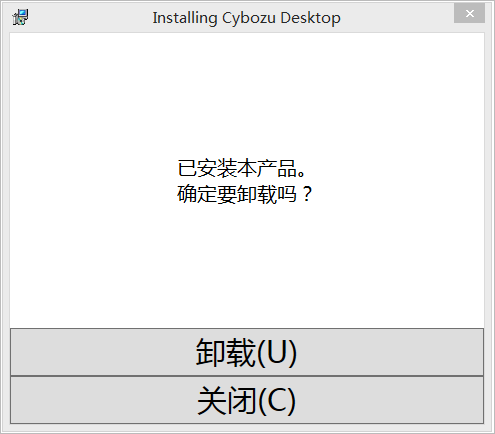

-
显示“卸载完成!”后,点击[关闭]。
版本2.1
2016年5月30日起,将无法进行Cybozu Desktop版本2.1.x的全新安装。
更新
Cybozu Desktop在启动时会检查是否有更新,有更新时将执行安装。
如Cybozu Desktop有新版本发布,启动Cybozu Desktop时,会显示“更新可用”页面。
如Cybozu Desktop有新版本发布,启动Cybozu Desktop时,会显示“更新可用”页面。
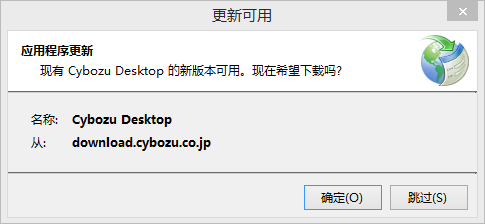

点击[确定],即开始更新。
请按照页面提示的步骤进行更新。
请按照页面提示的步骤进行更新。
卸载
以下介绍Cybozu Desktop的卸载步骤。
注意
- 在卸载Cybozu Desktop之前,请先退出正在运行的Cybozu Desktop。
如在未退出的情况下卸载Cybozu Desktop,设置的信息及程序将保留在客户端PC上。
操作步骤:
-
退出正在运行的Cybozu Desktop。
-
在开始菜单,依次点击“控制面板” > “程序与功能”。
-
在程序列表选择“Cybozu Desktop”,右击并选择“卸载/更改”。
-
在“Cybozu Desktop维护”页面,选择“从该计算机中移除此应用程序。”,点击[确定]。开始卸载Cybozu Desktop。

